Win10任务栏上的文件资源管理器默认位置可以有两种,一是“此电脑”,另外一个是“快速访问”。这种默认设置可能还是不能满足某些用户的特殊需求,比如打开某个特定的文件夹
Win10任务栏上的文件资源管理器默认位置可以有两种,一是“此电脑”,另外一个是“快速访问”。这种默认设置可能还是不能满足某些用户的特殊需求,比如打开某个特定的文件夹。站长搜索表示这也是可以做到的,只需要按照如下步骤进行。
具体方法如下:
1、在记事本中写入如下图命令(“X:你的文件夹”改为你想要自定义的位置):
WScript.CreateObject("Wscript.Shell").Run "X:你的文件夹"
例如:WScript.CreateObject("Wscript.Shell").Run "C:IThome"
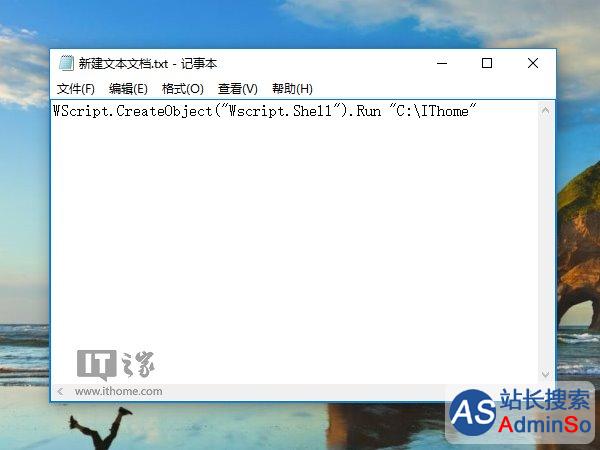
2、将该文件保存在较为保险的位置,如用户文档,毕竟这要作为类似于系统文件的存在,可以按照如下名称将其保存(带英文双引号,如下图):
"%userprofile%launch.vbs"
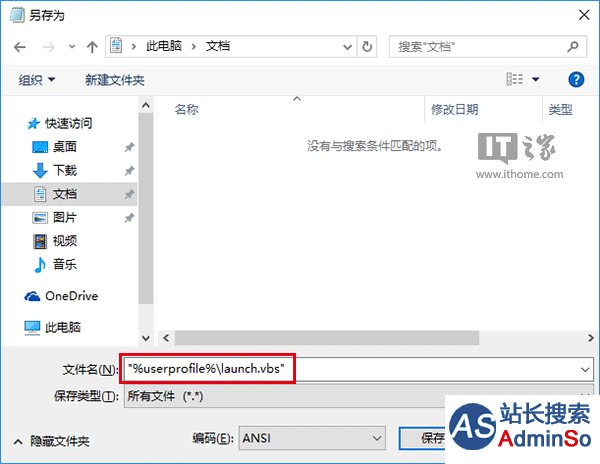
3、在Cortana搜索栏输入regedit后按回车键打开注册表编辑器,定位到:
HKEY_CURRENT_USERSOFTWAREClassesCLSID{52205fd8-5dfb-447d-801a-d0b52f2e83e1}shellopennewwindowcommand
注意:如果在opennewwindow下没有command项,则需要新建一个
4、设置command默认值,双击右边的“(默认)”,填写如下内容:
wscript.exe c:Users你的用户名launch.vbs
比如:wscript.exe c:UsersIThomelaunch.vbs
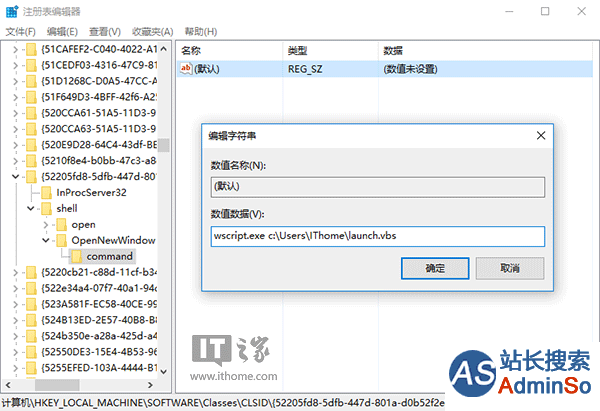
5、新建字符串值,命名为DelegateExecute,数值数据留空不必填写
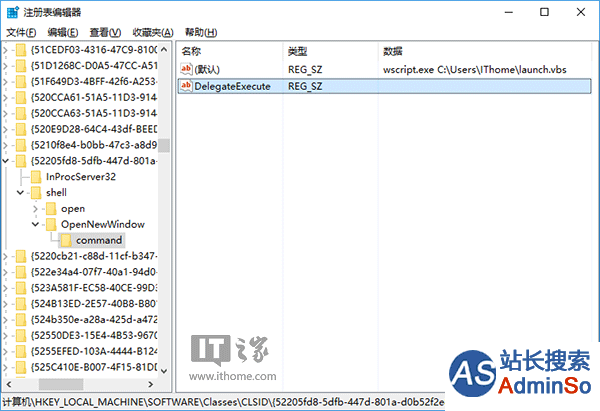
现在设置完毕,可尝试点击任务栏文件资源管理器图标打开新设定的位置。需要注意的是,某些用户可能已经有第三步command文件夹以及第五步的DelegateExecute,并且有数值。在试图修改时会遭遇系统阻拦,原因是权限不够。要想获取权限,可在command上点右键,选择“权限”,然后点击高级→更改→填写你当前用户名→检查名称→确定→双击其他需要给权限的账户→勾选“完全控制”→一路“确定”即可完成权限赋予(如下图),具体步骤可参考《Win7/Win8.1/Win10安装程序错误2502/2503终极解决大法》。


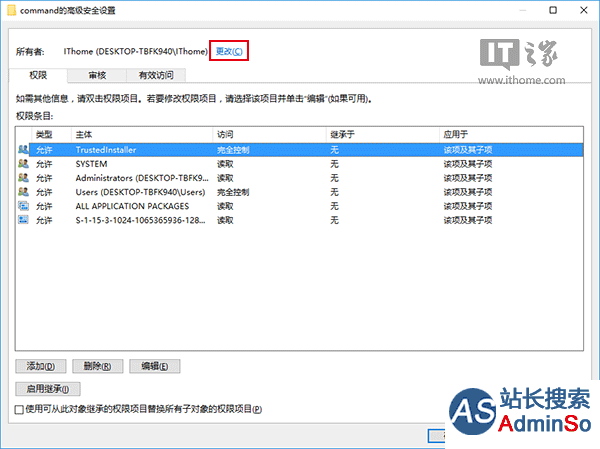
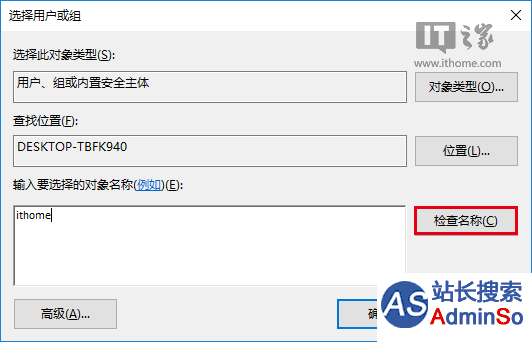
▲用户名写当前的,上图只是举例
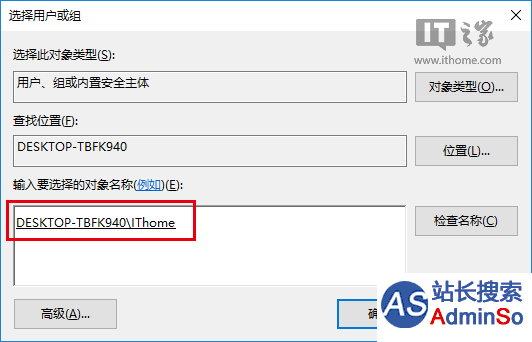
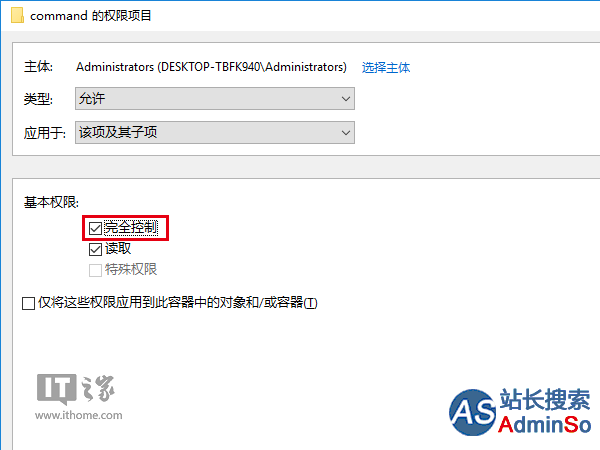
对于已经存在DelegateExecute值的用户来说,想要恢复默认设置,只需要重新把该值填写数值数据{52205fd8-5dfb-447d-801a-d0b52f2e83e1},然后删除“(默认)”数值数据即可。没有上述值的用户想要恢复默认,只需要清空“(默认)”数值数据即可。
标签: 如何 自定义 文件 资源 管理器 打开 位置 Win10 秘笈
声明:本文内容来源自网络,文字、图片等素材版权属于原作者,平台转载素材出于传递更多信息,文章内容仅供参考与学习,切勿作为商业目的使用。如果侵害了您的合法权益,请您及时与我们联系,我们会在第一时间进行处理!我们尊重版权,也致力于保护版权,站搜网感谢您的分享!






